1、任意打开一方档,如下图所示:
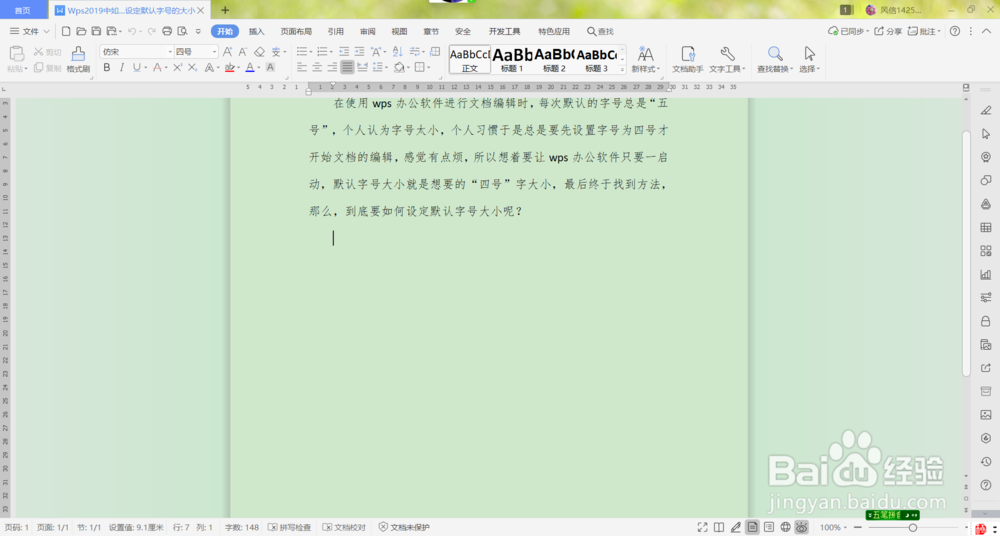
2、鼠标在文档任意处点击鼠标右键,弹出右键菜单命令栏,如下图所示:
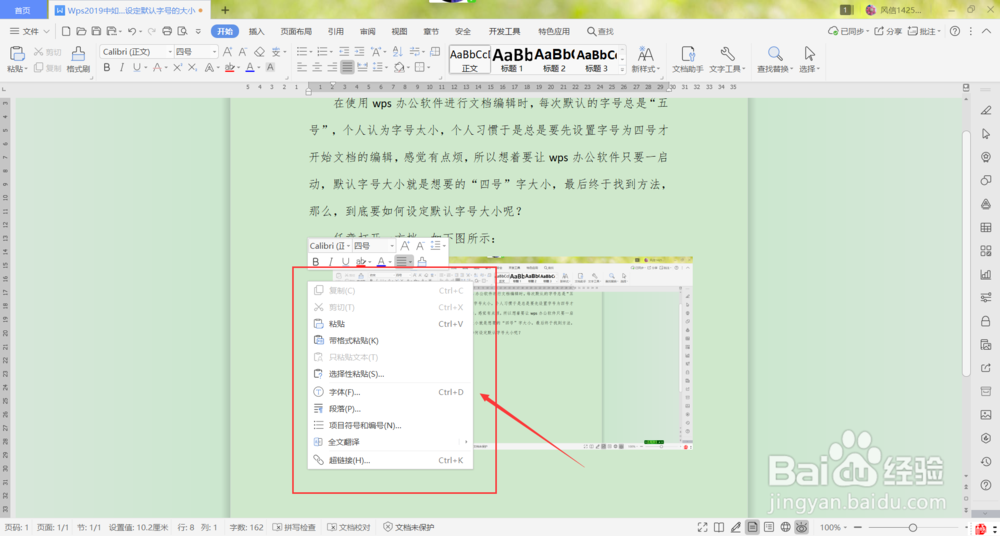
3、在右键菜单栏中选择“字体”,如下图所示:
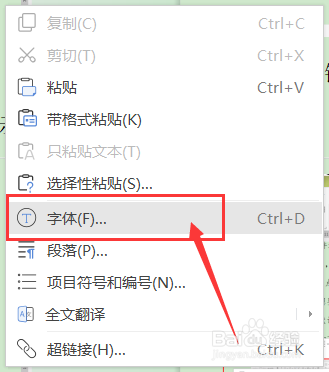
4、单击“字体”,进入字体对话窗口,如下图所示:
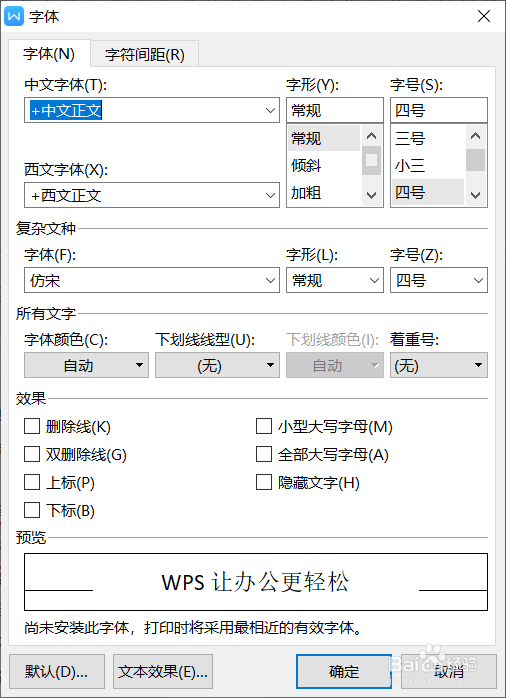
5、将字体对话窗口中的“中文字体”、“字形”、“字号”等相应参数按自己的喜好设置好,如下图所示:

6、参数设置好后,单击左下角的“默认”,如下图所示:
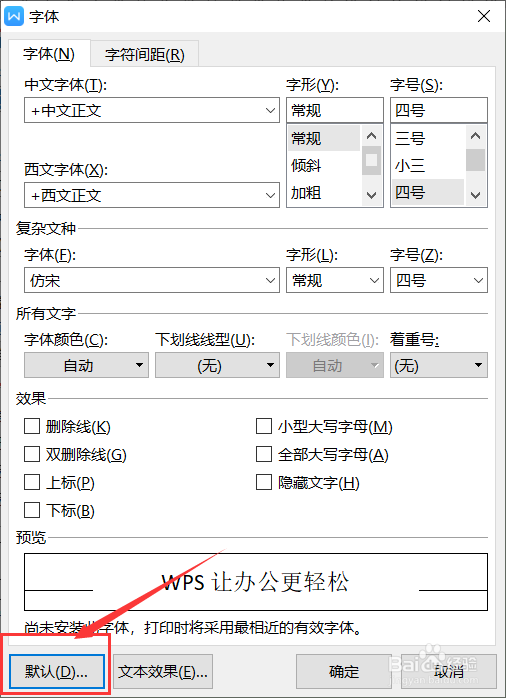
7、弹出提示窗口后,单击“确定”按钮即可,如下图所示:
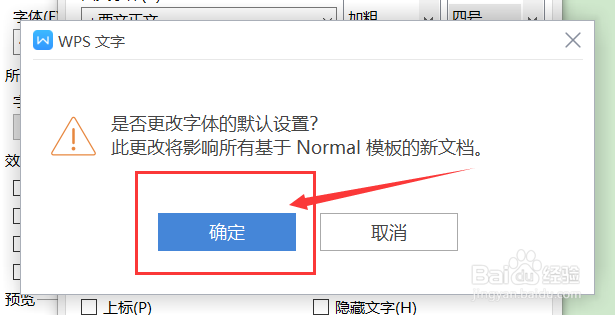
8、当你在新建文档时,文档默认的字号、字体就是你设置的字号和字体,如下图所示:

时间:2024-10-13 05:48:41
1、任意打开一方档,如下图所示:
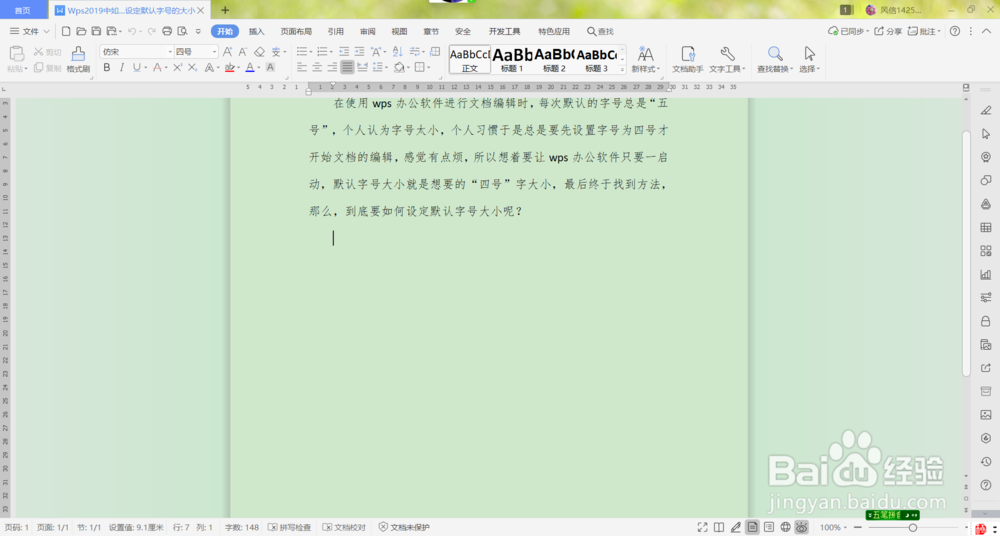
2、鼠标在文档任意处点击鼠标右键,弹出右键菜单命令栏,如下图所示:
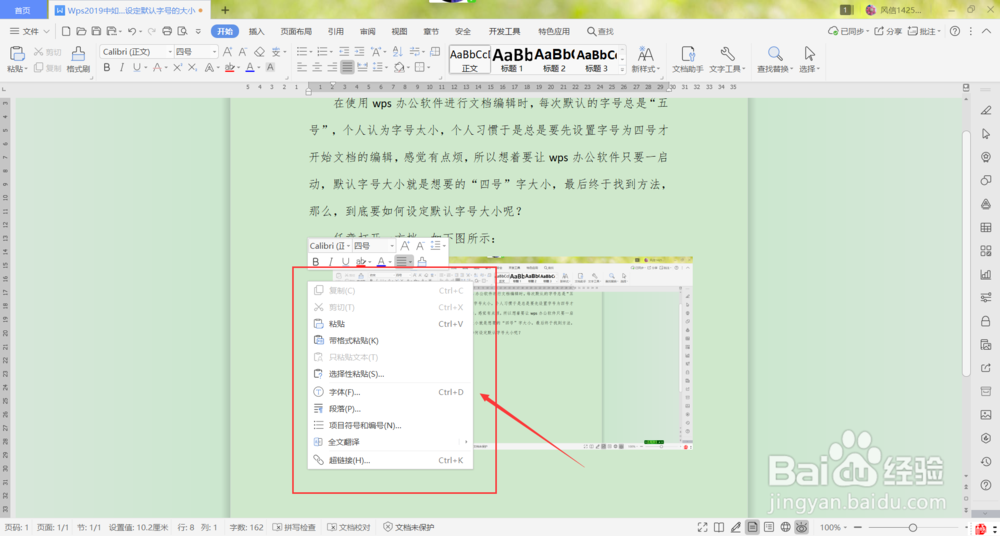
3、在右键菜单栏中选择“字体”,如下图所示:
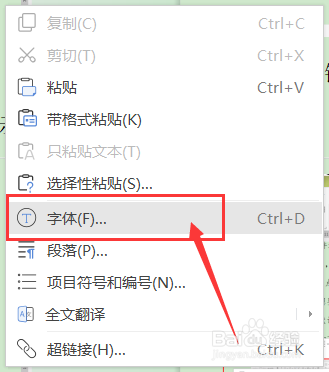
4、单击“字体”,进入字体对话窗口,如下图所示:
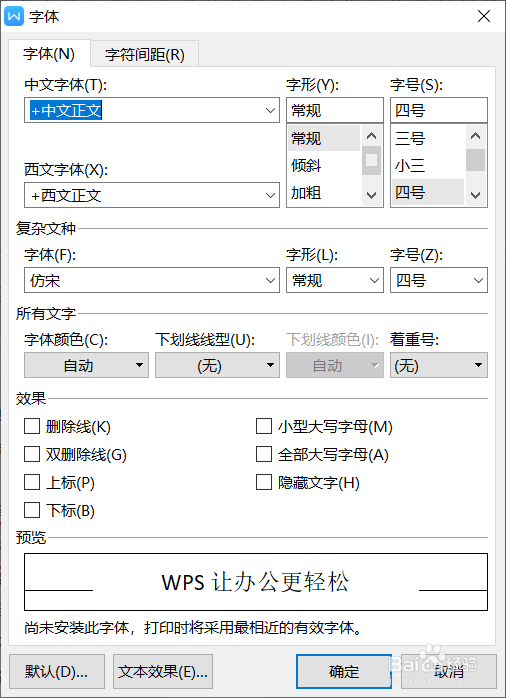
5、将字体对话窗口中的“中文字体”、“字形”、“字号”等相应参数按自己的喜好设置好,如下图所示:

6、参数设置好后,单击左下角的“默认”,如下图所示:
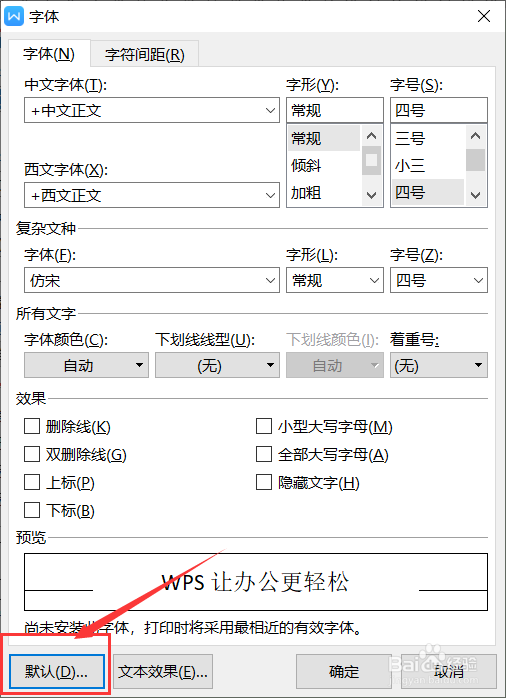
7、弹出提示窗口后,单击“确定”按钮即可,如下图所示:
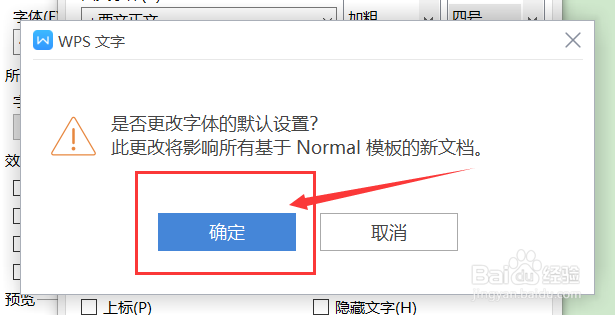
8、当你在新建文档时,文档默认的字号、字体就是你设置的字号和字体,如下图所示:

